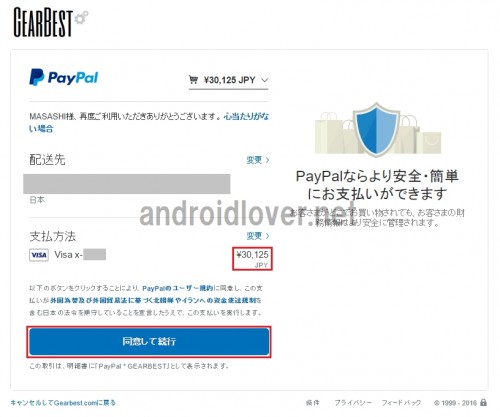
このページでは、PayPalの日本円対応のメリットとGearBestの商品を日本円で購入するための手順を志解説しています。
目次
GearBestは日本円での支払いができなかったため為替手数料がかかっていた
GearBestで商品を購入する際の支払い方法は、買い手保護制度があるPayPalがおすすめですが、これまでは日本円で支払いできませんでした。GearBestの商品を日本のクレジットカードを登録したPayPalアカウントからドルで購入する場合、日本円⇔ドルの為替手数料が上乗せされます。
PayPalが指定する為替手数料は4%、クレジットカード会社の為替手数料は1.6~2%となっており、この手数料分が割高になります。
クレジットカードブランドごとの為替手数料はこちらにまとめています。
PayPalの高い日本円の為替手数料(レート)を安く節約する方法
GearBestが日本円に対応したことで為替手数料がかからずさらに安く購入可能に
上記のとおり、これまではGearBestはPayPal決済時に日本円で支払いができませんでしたが、最近改善し日本円で決済できるようになりました。PayPalに登録しているクレジットカードが日本で発行されたものなら、日本円で支払うことで為替手数料がかからないためその手数料分が浮きます。
PayPalの支払い画面に表示される金額がそのまま請求されるため分かりやすい
PayPalが日本円決済に対応することのメリットの1つに、PayPalの支払い画面に表示される金額がそのまま請求されるため分かりやすい点があります。クレジットカードを使って異なる通貨で決済した場合、その場ですぐに為替レートや為替手数料を含めた総額が分かるわけではありません。
支払いは2~3日後に確定し、また確定時の為替レートで支払い金額が決まります。そのため、支払額確定までに為替相場の大変動で円安に動いてしまった場合、購入当時に想定していた金額よりも高くなってしまうリスクがあります。
また、確定額はオンラインや電話でクレジットカードの明細を確認する手間がかかるのもネックですね。
ですが、GearBestが日本円の決済に対応したことで、支払い画面の金額がそのまま請求額となるため分かりやすく、また為替相場の大変動で日本円換算で損をするといったリスクもなくなるため、安心して購入できます。
GearBestの支払い方法はPayPalが安全でおすすめ
GearBestでは、PayPal以外にもPayPal経由でのクレジットカード払い(Pay by credit card via PayPal)とクレジットカードやデビットカード(Pay by credit card or debit card directly)での直接支払いもできますが、最も安全・確実なのはPayPalでの支払いです。PayPal経由のクレジットカード払いでは、今後GearBestで商品を購入して支払いするたびにクレジットカードの入力が必要になるので面倒です。
クレジットカードやデビットカードでの直接支払いは、カード番号が流出してしまう可能性も0ではありません。
PayPalでの支払いは、あらかじめPayPalのアカウントを作成しクレジットカードの番号を登録しておく必要がありますが、カード番号が流出する心配がなく支払い時にPayPalに登録したメールアドレスとパスワードを入力するだけで支払い完了するので安全で簡単です。
特にこだわりがなければ、「The safer, easier way to pay.」とGearBestも推奨しているPayPalでの支払いをおすすめします。
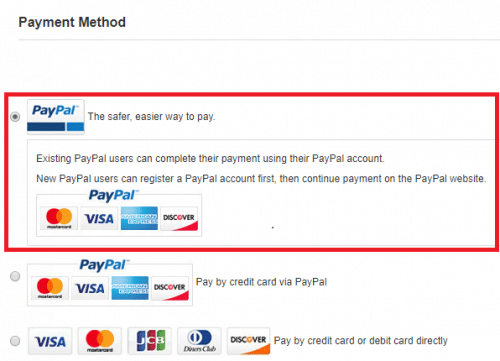
PayPalの登録方法はこちらをご覧ください。
PayPal(ペイパル)のメリット・デメリットと登録方法・使い方総まとめ
GearBestで商品購入時に日本円で支払う手順
GearBestのPayPalでの支払いが日本円に対応することによるメリットは上記のとおりです。それでは、実際にGearBestで商品購入時に日本円で支払う手順を解説します。
まず、GearBestにアクセスしてログインしておきます。
GearBest
上部の「Ship to Japan/USD」をクリックします。
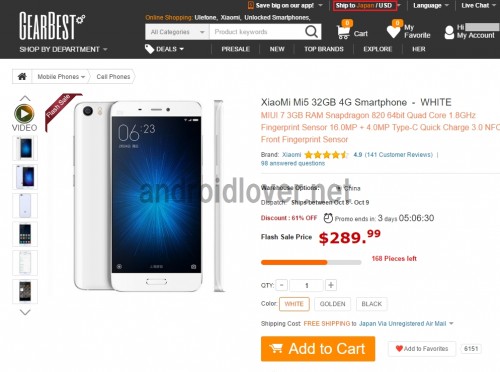
「Currency」の「$USD」をクリックします。
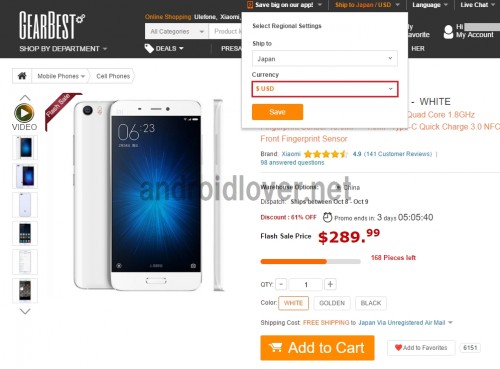
「円 JPY」をクリックします。
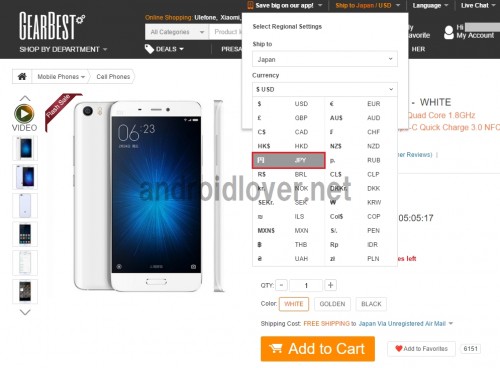
Currencyが「円 JPY」になっていることを確認して「Save」をクリックします。
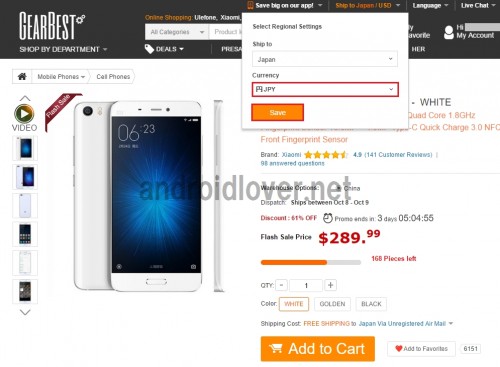
すると、価格が日本円に切り替わります。この価格で購入する場合は「Add to Cart」をクリックします。
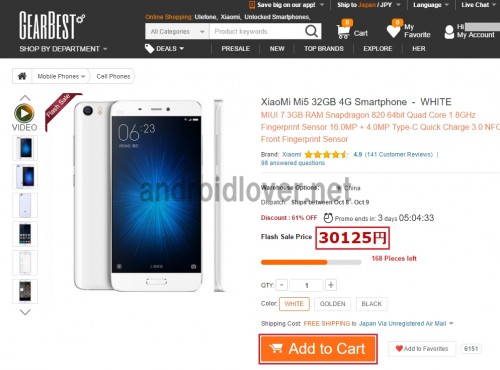
右上の「Cart」をクリックして「View My Cart」をクリックします。
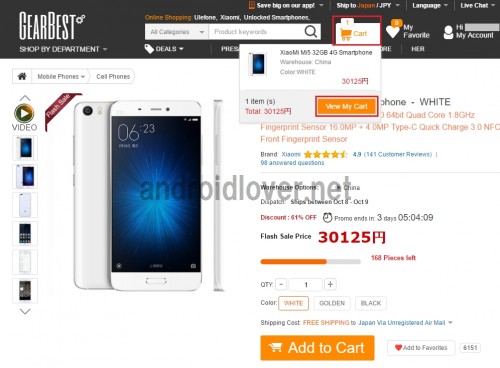
価格が日本円になっていることを確認して「Proceed to Checkout」をクリックします。
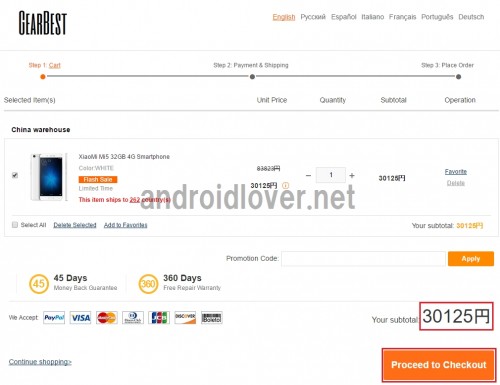
発送方法を選びます。おすすめは日本郵便を使った「Priority Line」です。GearBestの発送方法についての詳細はこちらをご覧ください。
GearBestの発送方法と送料・注意点と配送状況を追跡する方法
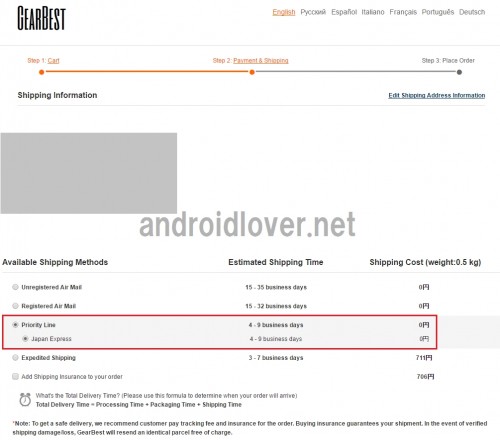
発送方法を選んだら、下にスクロールして「PayPal」を支払い方法に選びます。
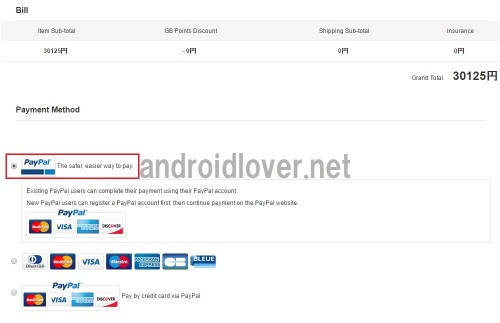
支払い方法がPayPalになっていることを確認して「Place your Order」をクリックします。
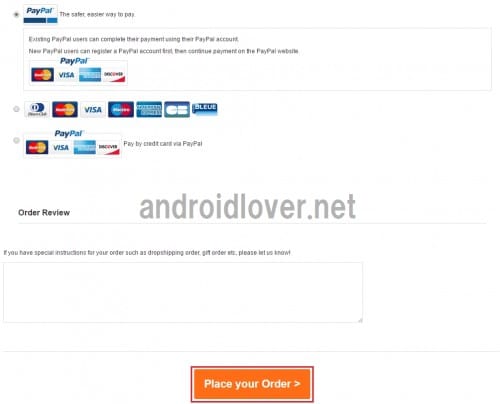
PayPalの支払い画面が表示されます。ログインしていない場合は表示されるログイン画面からログインします。支払額が日本円で表示されていることを確認して「同意して続行」をクリックしてPayPalの支払いを完了させます。
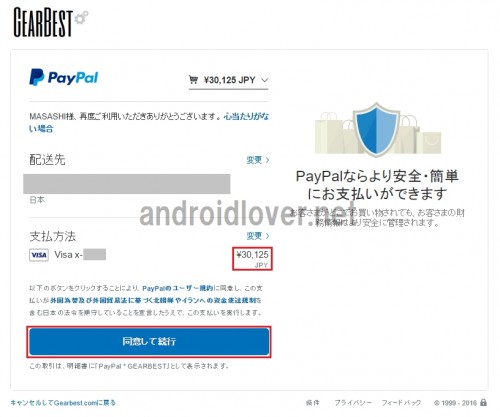
まとめ。日本円で支払うための設定を忘れないように
GearBestのPayPal支払いが日本円決済に対応したことで為替手数料を支払う必要がなくなり、これまでよりもさらに安く商品を購入できるようになりました。ただし、上記の手順で設定を日本円に変更しておかないと海外の通貨での決済となってしまうので、購入前に必ず日本円に変更しておきましょう。
GearBestの商品を日本円で支払う手順は以上です。
公式サイト
GearBest
